이메일 및 표면 자동화
이 장에서는 이메일 자동화 및 표면 자동화 주제에 대해 설명합니다.
이메일 자동화
이메일 자동화를 수행하기 전에 현재 사용중인 Gmail 계정에 대한 권한을 부여해야합니다.
아래 단계에 따라 Gmail 계정에 권한을 부여하십시오-
내 계정 페이지로 이동 → 로그인 및 보안 클릭 → 페이지 끝으로 스크롤하여 보안 수준이 낮은 앱 옵션 선택 → 활성화.
Step 1 − 작동중인 이메일 설정을 구성해야합니다.
Step 2 − 이메일 주소와 이메일 주소에서 사용자 이름, 비밀번호에 대한 두 개의 데이터 항목을 생성합니다.
Step 3 − POP3 및 SMTP 서버 세부 정보 제공
Step 4 − POP3 및 SMTP 포트 세부 정보를 제공합니다.
Step 5− POP3 UseSSL 및 SMTP UseSSL에 대해 true를 제공하십시오. 아래 스크린 샷은 위의 모든 단계를 명확하게 설명합니다.

Step 6 − 이름을 "Send mail"로 지정하겠습니다.

Step 7 − 다음 단계는 프로세스를 연결하는 것입니다.

표면 자동화
Blue Prism은 기술 커넥터를 사용할 수 없을 때 대안으로 사용할 수있는 표면 자동화 기술을 제공합니다. 이러한 표면 자동화 기술 중 일부는 지역, 문자 일치, 글로벌 클릭 및 키 섹션에 간략하게 설명되어 있습니다.
장치에서 표면 자동화를 실행하려면 아래 단계를 따르십시오. 이해하기 쉽도록 각 단계 후에 스크린 샷이 포함되어 있습니다.
Step 1 − 비즈니스 객체를 생성하고 Surface Automation으로 애플리케이션 모델러를 구성합니다.

Step 2 − 다음 단계에서는 아래와 같이 새로운 애플리케이션 모델 이름을 정의해야합니다. −

Step 3 − 사용중인 애플리케이션 유형에 따라 다음과 같이 선택합니다. −
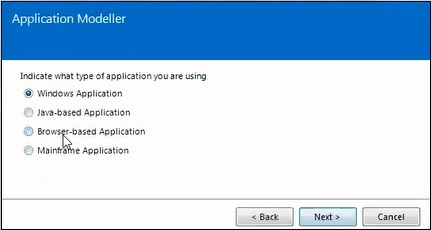
Step 4 − 사용중인 응용 프로그램 유형을 표시합니다.

Step 5 −이 단계에서는 .exe 파일이 저장되거나 아래와 같이 찾아보기 버튼을 사용하여 위치를 찾습니다-

Step 6 − 요소 세부 정보를 입력하고 응용 프로그램을 시작합니다.

Step 7 − 아래와 같이 하단의 실행 버튼을 사용하여 애플리케이션을 실행할 수 있습니다.

Step 8 − 자격 증명을 사용하여 애플리케이션에 로그인합니다.

Step 9 − 아래와 같이 스파이 요소 식별 −

Step 10 −이 단계에서는 사용자 이름과 비밀번호를 식별해야합니다.

Step 11 − 사용자 이름을 식별합니다.

Step 12 − 비밀번호를 확인합니다.

Step 13 − 로그인 버튼을 식별합니다.


Step 14 − 두 개의 데이터 항목을 생성합니다. username 과 password.

Step 15 − 탐색 단계를 사용하여 애플리케이션을 시작합니다.
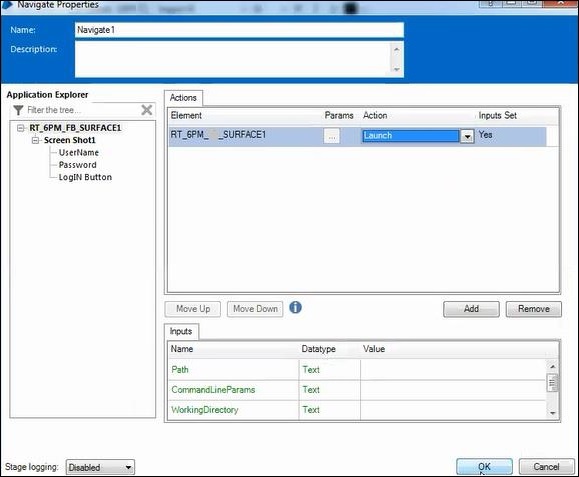
Step 16 − 탐색 단계를 사용하여 사용자 이름을 구성합니다.

Step 17 − 탐색 단계를 사용하여 비밀번호를 구성합니다.

Step 18 − 이제 프로세스를 실행하십시오.
